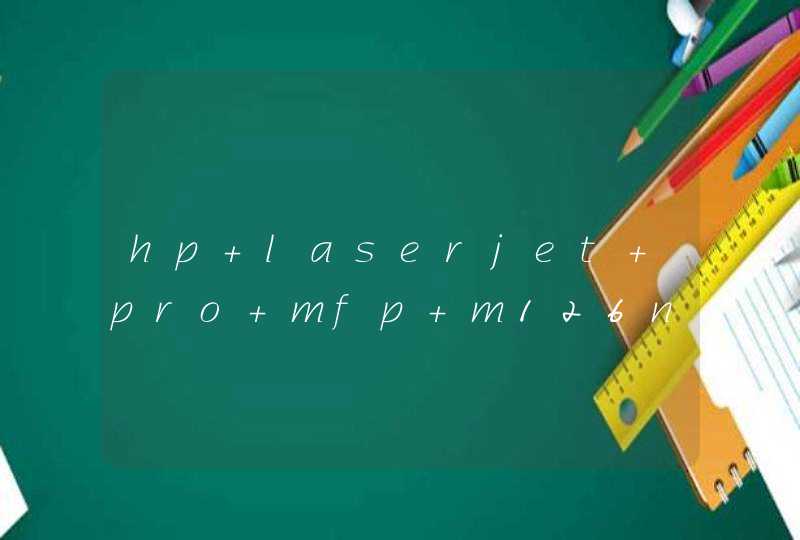
hp laserjet pro mfp m126nw惠普打印机怎么扫描文件到电脑可以这样解决:
1、把需要扫描的文件放到打印机上,然后盖上打印机面板,双击打开已经安装惠普打印机驱动的电脑上的打印机助手。
2、进入打印机助手界面,然后点击【扫描】。
3、选择扫描文件或者照片。
4、此时,选择更多设置。
5、然后选择图像。
6、可以看到,系统默认的分辨率为150。
7、建议大家把分辨率设置为300,这样扫描出来的图片清晰一些,然后点击下方的【扫描】。
8、进入扫描过程,静静等待即可。
9、扫描完成,点击保存。
10、选择保存路径,修改保存名称,点击保存即可。
这就是惠普打印机怎么扫描文件到电脑的解决步骤。
惠普打印机扫描操作的方式1、先把要扫描的文件放入打印机内部,盖好盖子。
2、然后打开我的电脑,进入控制面板,点击锁定硬件和声音。
3、点击设备和打印机,把惠普打印机设置为默认打印机。
4、鼠标右键点击开始扫描。
5、预览扫描文件。
6、扫描成功后宣传文件保存文字,扫描完毕。
惠普的打印机的时候要注意,在打印档的时候,不允许使用厚度过高(超过80g)的纸、不允许使用有皱纹、折叠过的纸。在不用打印机时应用布将它遮好,因为打印机的进纸口是敞开的,容易在不觉中掉进异物,从而造成在启动打印时发生故障。而且在打印量过大时,应让打印量保持在30份以内使打印机休息5-10分钟,以免打印机过热而损坏。禁止打印机插入与其它功率较大的设备共享的电源插座上,也不可放在电磁声大的设备附近,在打印机和此类设备之间保持至少15厘米的空间,因为如果过近,则荧光灯等产生的电磁噪声可能会造成打印机工作不正常,所产生的电磁噪音可能会造成打印机失灵。





































































